Solución: System Thread Exception not Handled en Windows 11
5 min. read
Updated on

Probablemente hayas iniciado tu computadora y te haya aparecido el error de System Thread Exception not Handled de Windows 11 en tu pantalla, junto con la pantalla azul de la muerte y la cara triste. ¡No te preocupes, estamos aquí para ayudarte!
Lamentablemente, reiniciar tu PC no solucionará el error, pero las soluciones mejores no son tan complicadas. Por lo general, el origen de la pantalla azul es un controlador incorrecto instalado en tu máquina.
Acompáñanos mientras te mostramos qué hacer para solucionar el error System Thread Exception not Handled en Windows 11, después de entender en detalle qué podría haberlo causado. ¡Sigue con nosotros!
¿Qué significa SYSTEM_THREAD_EXCEPTION_NOT_HANDLED?
Es necesario comprender qué está causando el problema System Thread Exception not Handled de Windows 11 antes de intentar solucionarlo, ya que será más fácil para ti arreglar el problema la próxima vez que te enfrentes a él.
Al iniciar, Windows 11 detecta y carga automáticamente todos los controladores esenciales instalados en tu máquina. Sin embargo, es posible que haya un controlador incompatible con tu versión de Windows o que se haya introducido un error en él.
Como resultado, aparecerá una pantalla de muerte azul (BSOD), con el mensaje de error SYSTEM_THREAD_EXCEPTION_NOT_HANDLED en la pantalla.
A veces, el mensaje también muestra el archivo que desencadena el error System Thread Exception not Handled, por ejemplo, ntfs.sys, nvlddmkm.sys, rtwlanu.sys o ndis.sys.
A veces, los problemas aparecen de la nada. Por ejemplo, tu computadora funciona normalmente un día y al siguiente se niega a iniciar.
Aquí hay algunas razones comunes por las que puedes enfrentar el error de excepción de hilo del sistema en tu PC.
- Los controladores instalados en tu PC están desactualizados: Es posible que no hayas actualizado tus controladores en mucho tiempo, lo que desencadenó este problema.
- El overclocking también puede causar este problema: Es posible que hayas realizado overclocking en tu PC para juegos o para ejecutar software intensivo en gráficos, lo que también se ha informado como una de las razones de este error.
- Has instalado un controlador incompatible: Si instalas un controlador incompatible y el error se debe a la incompatibilidad hacia atrás, es decir, no puedes instalar software de 64 bits en una PC de 32 bits.
- Algunos archivos críticos del controlador están corruptos o faltan: Debido a una instalación defectuosa o al uso prolongado, algunos archivos esenciales del controlador se corrompieron.
- Faltan o están corruptos archivos del sistema importantes: Algunos software de terceros pueden haber reemplazado o modificado los archivos del sistema críticos, que se corrompieron o se reemplazaron.
¿Cómo soluciono el error de System Thread Excepción Not Handled en Windows 11?
[wr_toc]
1. Inicia en Modo seguro
1. Presiona el atajo de teclado de Win + I para abrir el menú de Configuración.
2. En el lado izquierdo, selecciona Sistema.
3. Haz clic en Recuperación.
4. Bajo Inicio avanzado, selecciona Reiniciar ahora.
5. Tu PC se reiniciará y aparecerán múltiples opciones.
6. Selecciona Solucionar problemas.
7. Haz clic en Opciones avanzadas.
8. Selecciona Configuración de inicio.
9. Haz clic en Reiniciar.
10. Después de reiniciar tu PC, presiona F5 para iniciar tu PC en Modo seguro.
Utilizando esta solución práctica con Modo seguro, puedes deshacerte de problemas de pantalla azul, como el error de excepción de hilo del sistema en Windows 11.
2. Utiliza una herramienta de terceros
Los problemas de PC surgirán inevitablemente y resolverlos no siempre es sencillo. Sin embargo, herramientas especializadas pueden ayudarte a resolver estos problemas.
Pueden solucionar cualquier problema causado por archivos de sistema corruptos, infecciones de malware o problemas que surjan después de una actualización de Windows.
3. Reinstala a los controladores de la tarjeta gráfica
- Haz clic con el botón derecho en el ícono Inicio.
- Selecciona Administrador de dispositivos.
- Expanda la sección Adaptadores de pantalla.
- Haz clic derecho en tu GPU y elija Desinstalar dispositivo.
- Reinicia tu computadora.
- Después de reiniciar, tu PC instalará automáticamente el controlador de gráficos.
No podemos enfatizar lo suficiente la importancia de mantener tus controladores actualizados, ya que pueden provocar el error «System Thread Exception not Handled» en Windows 11 al iniciar.
4. Repara tus archivos de sistema
- Abre el menú de Inicio.
- Escribe cmd y elige Ejecutar como administrador.
- Escribe cmd y elige el siguiente comando dentro de la ventana CMD y presione Enter :
sfc /scannow
5. Usa un Punto de Restauración de Windows
- Abre el menú Inicio.
- Escribe Crear un punto de restauración y ábrelo.
- Clic en el botón Restaurar sistema.
- Haz clic en Siguiente.
- Seleccione el punto de restauración para deshacer los cambios más recientes en tu computadora.
Para obtener más información sobre los puntos de restauración del sistema de Windows, consulta nuestro artículo sobre cómo crear un punto de restauración en Windows 11.
Si has cometido un error que deseas eliminar de tu pasado, también tenemos una guía sobre cómo deshacer una restauración del sistema en Windows 11.
Por último, como estamos en el mismo tema, te sugerimos que leas nuestro artículo sobre cómo solucionar el error System Thread Exception not Handled, relacionado con el archivo ntfs.sys en Windows 10, ya que incluye soluciones aplicables a Windows 11.
¿Se puede solucionar la Pantalla Azul de la Muerte (BSoD)?
¿Estás experimentando el problema de la BSoD o Pantalla Azul de la Muerte en tu PC con Windows 11 y ninguna de las soluciones parece resolver el problema? No te preocupes, estamos aquí para ayudarte.
Puedes consultar nuestra guía dedicada que enumera soluciones efectivas para solucionar el error de la Pantalla Azul de la Muerte en Windows 11.
¿Te resultó útil esta guía para ti y tus amigos? Entonces, cuéntanos en la sección de comentarios a continuación si tienes más soluciones en mente.









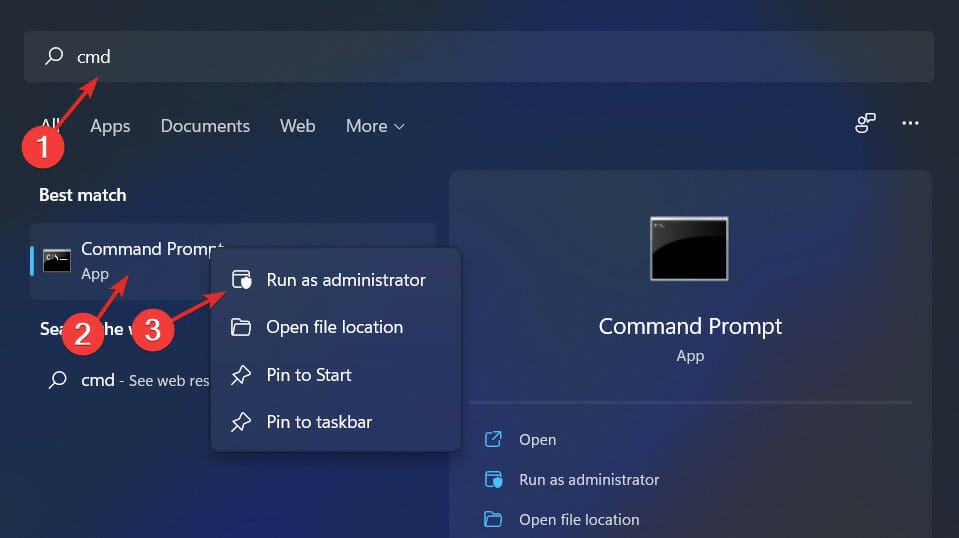
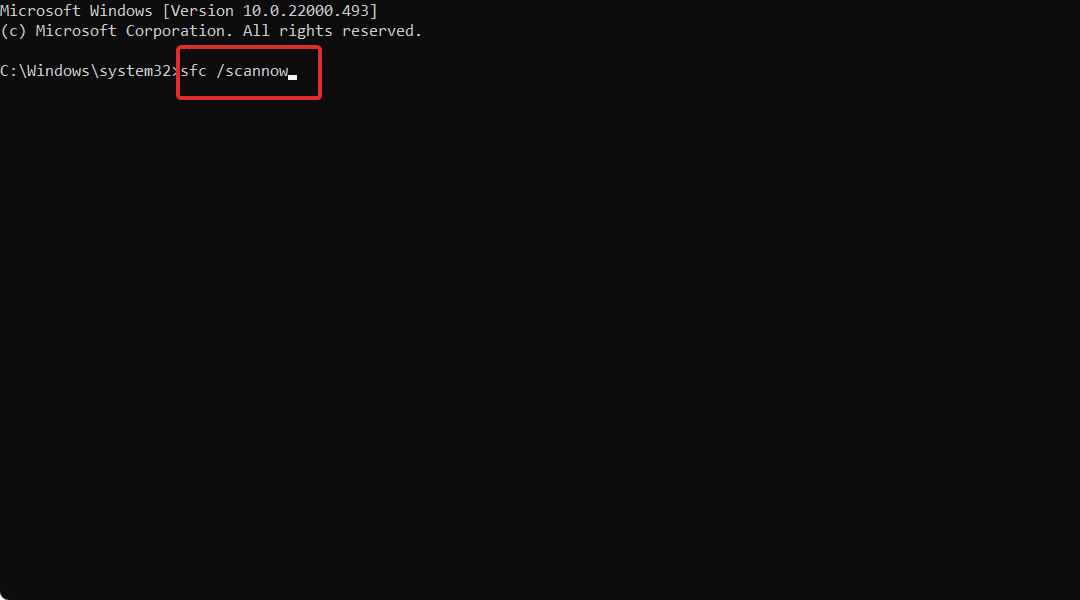
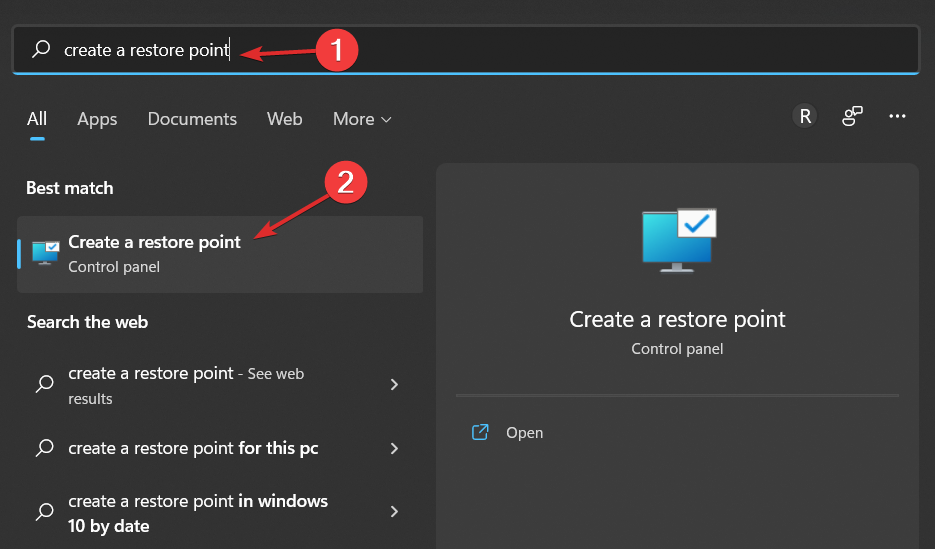










User forum
0 messages